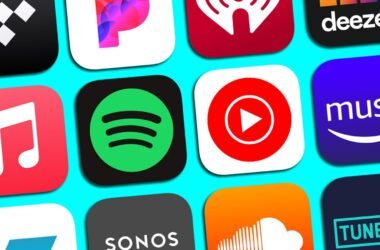Перегрів — одна з головних причин зниження продуктивності, нестабільної роботи та навіть виходу з ладу комп’ютера. Щоб цього уникнути, важливо контролювати температуру процесора, відеокарти та інших компонентів. У цій статті розповідаю, як моніторити температуру ПК і ноутбука, які програми використовувати та на що звертати увагу.
✅ Чому важливо стежити за температурою?
- Захист заліза: тривала робота на високих температурах зношує компоненти.
- Продуктивність: при перегріві процесор або GPU можуть знижувати частоти (тротлінг).
- Стабільність: зависання, раптові перезавантаження або BSOD можуть бути наслідком перегріву.
- Шум: коли система охолодження працює на максимум, ноутбук або ПК стає дуже гучним.
✅ Нормальні температури для основних компонентів
| Компонент | Норма в простої | Норма під навантаженням |
|---|---|---|
| Процесор (CPU) | 35–50°C | 70–90°C (до 100°C — критично) |
| Відеокарта (GPU) | 35–55°C | 70–85°C (до 90°C — межа норми) |
| SSD / HDD | 25–45°C | До 60°C |
| Материнська плата | 30–50°C | До 70°C |
✅ Кращі програми для моніторингу температури
- HWMonitor
- Показує температури, напруги, швидкість обертання вентиляторів.
- Легкий і безкоштовний.
- Core Temp
- Орієнтований на температури процесора.
- Показує окремо кожне ядро.
- MSI Afterburner
- Підходить для геймерів: контроль температури GPU + розгін.
- Можна додати графік температур у HUD під час гри.
- Speccy
- Зручний огляд усієї системи, включаючи температури.
- Підійде новачкам.
- AIDA64
- Професійна програма з детальною статистикою й тестами.
- Є безкоштовна демо-версія.
- Open Hardware Monitor
- Безкоштовний open-source варіант.
- Мінімалістичний, але інформативний.
✅ Як перевірити перегрів?
- Запусти програму моніторингу.
- Увімкни навантаження: наприклад, гру, рендер або стрес-тест (Prime95, FurMark).
- Спостерігай за температурами — якщо вони перевищують допустимі межі, є проблема.
✅ Що робити, якщо температура надто висока?
- Почисти комп’ютер або ноутбук від пилу.
- Заміни термопасту (особливо, якщо пристрою більше 2 років).
- Поліпши вентиляцію корпусу (додай вентилятори або відкрий бічну панель).
- Використовуй підставку з охолодженням для ноутбуків.
- Зменш розгін або віднови стандартні частоти.
- Онови BIOS / драйвери, іноді це допомагає оптимізувати роботу кулера.